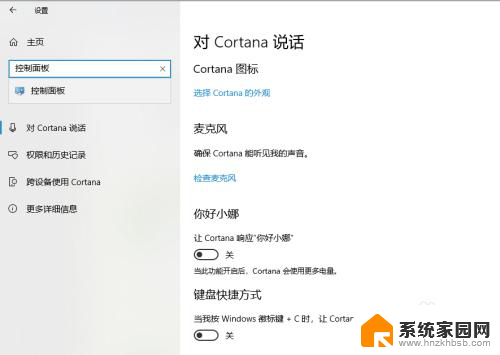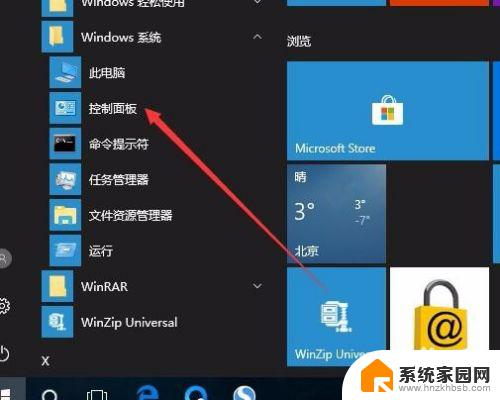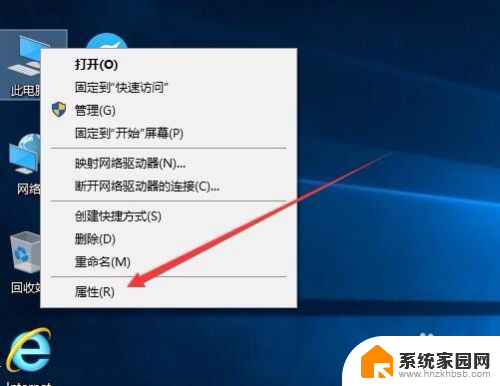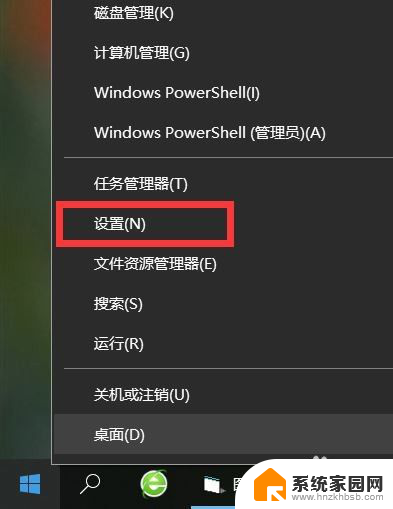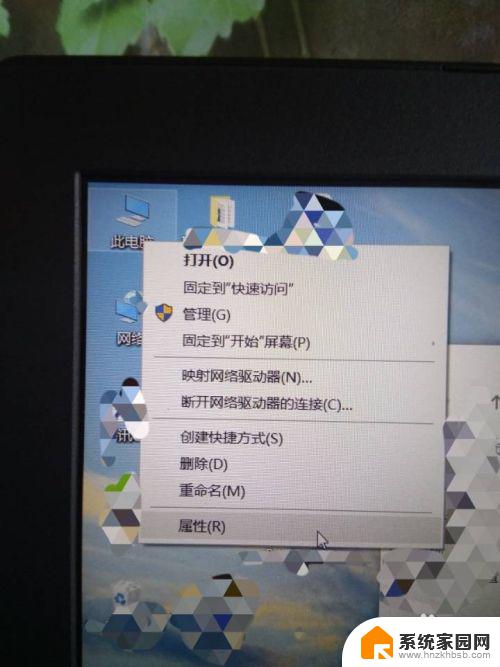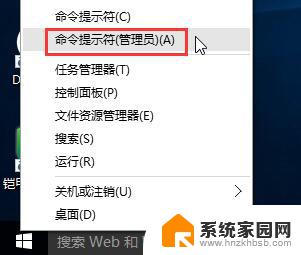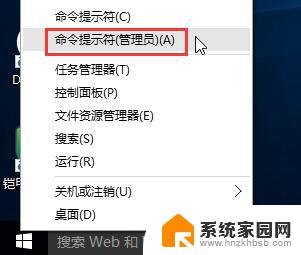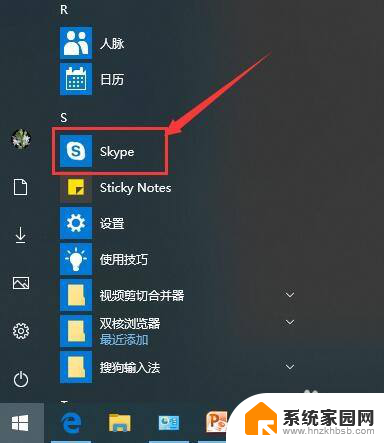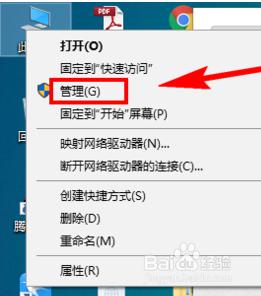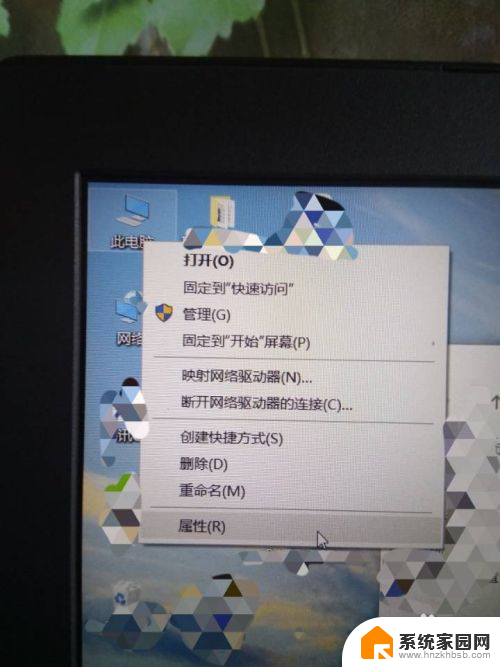Win10卸载激活教程:如何完全卸载Win10的激活状态?
更新时间:2023-09-15 16:53:28作者:yang
win10 卸载激活,win10是当前广泛应用的操作系统之一,但有时用户可能需要卸载它,同时如果之前曾经激活过win10,那么在卸载后重新安装它需要再次进行激活。本文将探讨win10卸载激活的相关问题和解决方法。
访问:
微软官方商城_windows10
如何卸载已经激活的Win10激活码?
1、在Windows的此电脑上面点击鼠标右键,选择属性选项进入。如图所示。
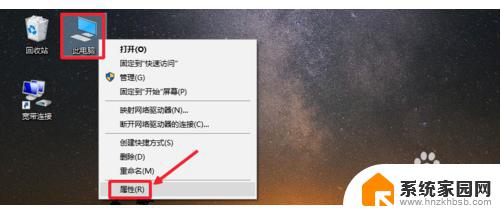
2、可以发现,现在我们的系统是在激活的状态,那么怎么卸载当前激活码。
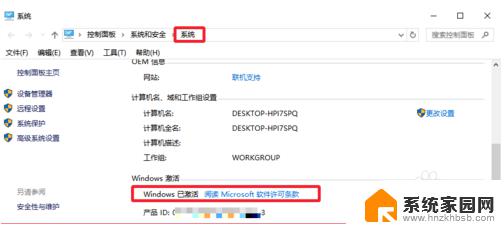
3、在开始菜单上面点击鼠标右键,选择命令提示符【管理员】如图打开进入。
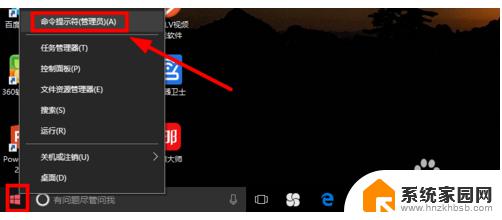
4、现在我们在命令提示符【管理员】窗口中输入命令slmgr.vbs /upk回车运行。
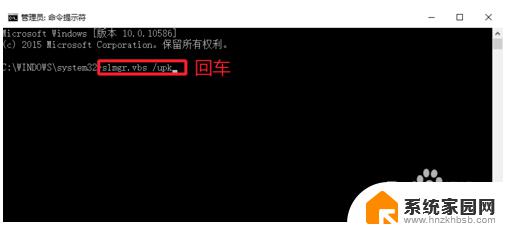
5、这样我们就可以卸载当前windows10系统安装的序列号,以后我们重新激活即可。
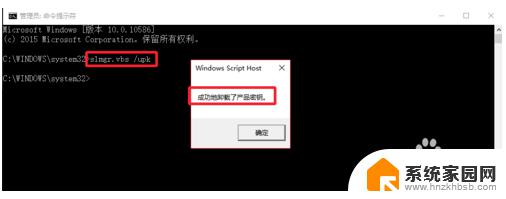
6、在此电脑上点击鼠标右键,可以查看系统属性中是没有激活的状态。
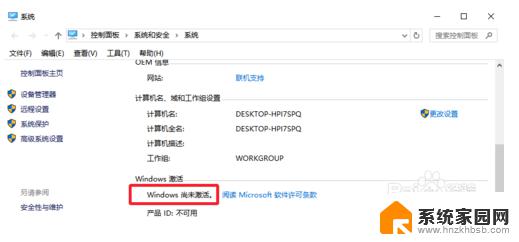
以上就是关于win10卸载激活的全部内容,如果您也遇到了相同的问题,可以按照小编提供的方法来解决。